标题:WPS文档轻松插入目录,提升文档编辑效率
在撰写长篇文档时,目录的重要性不言而喻。它不仅可以帮助读者快速了解文档结构,还能让编辑工作更加高效。WPS作为一款功能强大的办公软件,提供了便捷的目录插入功能。以下,我们就来详细讲解如何在WPS中插入目录。
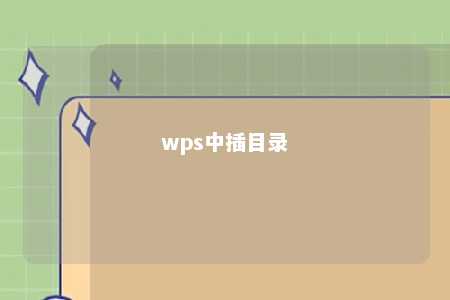
一、插入目录的基本步骤
-
打开WPS文档,将光标定位到需要插入目录的位置。
-
点击“引用”菜单,在下拉菜单中选择“目录”。
-
在弹出的“目录”窗口中,选择合适的目录格式。WPS提供了多种目录样式,如“自动目录1”、“自动目录2”等,用户可根据需求选择。
-
点击“确定”按钮,即可在指定位置插入目录。
二、自定义目录样式
-
在“目录”窗口中,点击“选项”按钮。
-
在弹出的“目录选项”窗口中,可以自定义目录级别、字体、字号、缩进等样式。
-
完成自定义后,点击“确定”按钮。
三、更新目录
-
在文档编辑过程中,如果目录内容发生变化,需要更新目录。
-
在“目录”菜单中,选择“更新目录”。
-
WPS会自动更新目录,确保目录与文档内容保持一致。
四、删除目录
如果不需要目录,可以将其删除。
-
在目录上右击,选择“删除目录”。
-
确认删除后,目录将被移除。
总结:
在WPS中插入目录,可以有效提升文档编辑效率。通过自定义目录样式、更新目录以及删除目录等功能,用户可以更好地管理文档。希望本文对您有所帮助,让您在办公中更加得心应手。











暂无评论
发表评论